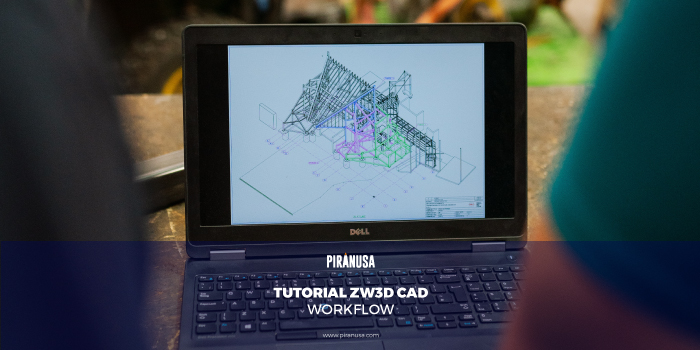Memahami ZW3D CAD Workflow sangatlah penting.
ZW3D, ALL-IN-ONE, CAD/CAM TERJANGKAU
ZW3D, solusi CAD/CAM terintegrasi yang dirancang untuk proses pengembangan produk komprehensif, menampilkan kernel tercepat untuk Solid-surface Hybrid Modeling, parting non-solid molding, dan taktik CNC Machining cerdas mulai dari 2 hingga 5 axis.
Fitur demikian memberikan manfaat tanpa akhir bagi pelanggan seperti:
- pengurangan biaya,
- alur kerja desain yang dioptimalkan, dan
- peningkatan efisiensi kerja.
Ikhtisar ZW3D
ZWSOFT merupakan penyedia solusi CAD/CAM yang terkenal di dunia.
Dengan reputasi sebagai penyedia perangkat lunak CAD/CAM yang berkomitmen dan andal untuk industri AEC (architecture, engineering, dan construction) dan MCAD (Mechanical Computer-Aided Design), ZWSOFT telah menciptakan produk software desain yang terus memenuhi kebutuhan perancang 2D dan 3D selama lebih dari satu dekade.
ZWSOFT telah berdedikasi untuk terus berinvestasi dalam penelitian dan pengembangan (research and development) ZWCAD dan ZW3D CAD.
Investasi R&D tahunannya lebih dari 20% dari pendapatan corporate dan akan terus ditingkatkan untuk memenuhi strategi pengembangan ZWSOFT.
Dengan pengalaman 20 tahun di industri CAD, produk kami dibuktikan oleh lebih dari 900.000 klien di 90 negara.
Pengenalan ZW3D CAD Interface
Alur kerja ZW3D CAD
Dengan studi kasus sederhana, kita akan belajar cara mendapatkan alur kerja ZW3D CAD dari sketsa, desain pemodelan (modeling design) ke lembar 2D. Berikut video tutorial ZW3D CAD workflow :
Pertama, buat file baru. Klik kanan pada area kerja, klik Insert Sketch, pilih datum XY untuk menyelesaikan proses ini.

Untuk mulai menggambar sketsa, klik lingkaran, di mana bagian tengah adalah titik aslinya, radius 40mm.
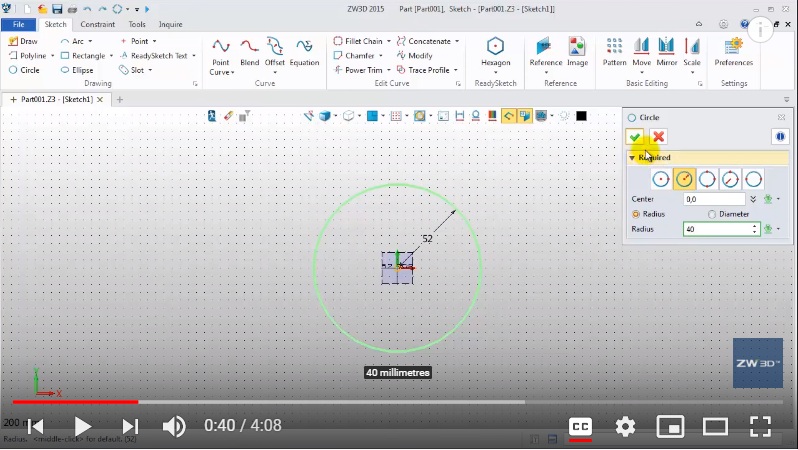
Buat yang kedua, tengahnya (30,0), radius 4.
Selanjutnya, tambahkan dimensi. Jarak dari pusat ke pusat adalah 30.
Kemudian buat pola lingkaran, pilih lingkaran kecil, polakan dengan titik asli. Nomor 6; sudut 60 derajat.
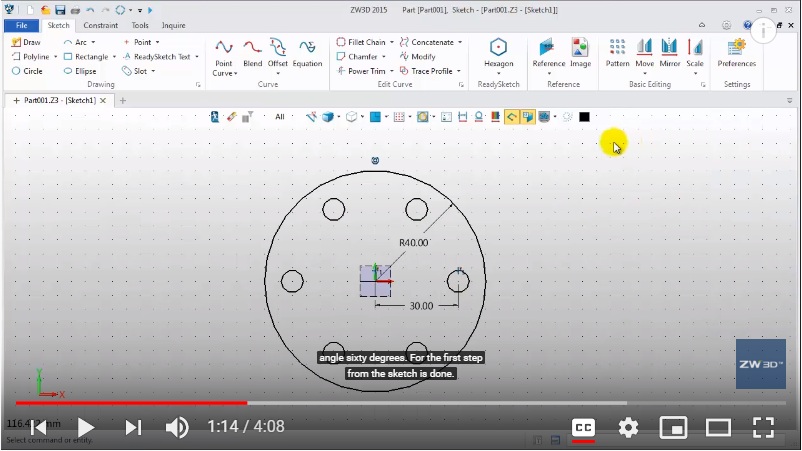
Jadi langkah pertama dari sketsa sudah selesai.
Keluarkan (Extrude) bentuk sketsa 0 hingga 10mm, lalu tambahkan silinder dengan cepat di permukaan atas. Radius 22, panjangnya 66.
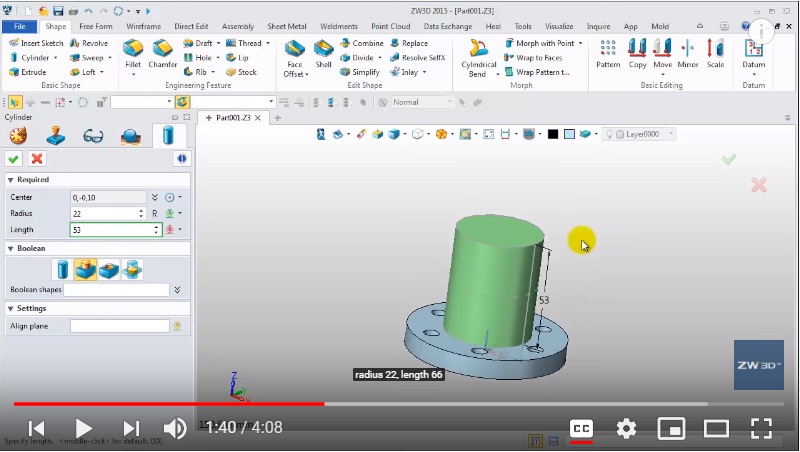
Pilih bagian permukaan untuk memasukkan sketsa lain.
Gambarlah sebuah lingkaran dengan radius hingga 12mm. Tambahkan persegi panjang dengan lebar 4mm dan tinggi 5mm.
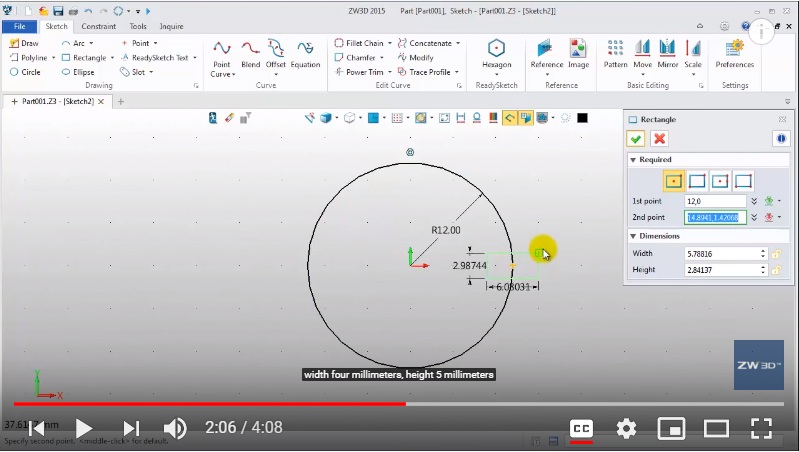
Pilih Power Trim untuk memotong geometri sketsa dengan cepat.
Selanjutnya, tambahkan dimensi dan batasan untuk sketsa dengan meng-klik Add Constraints.
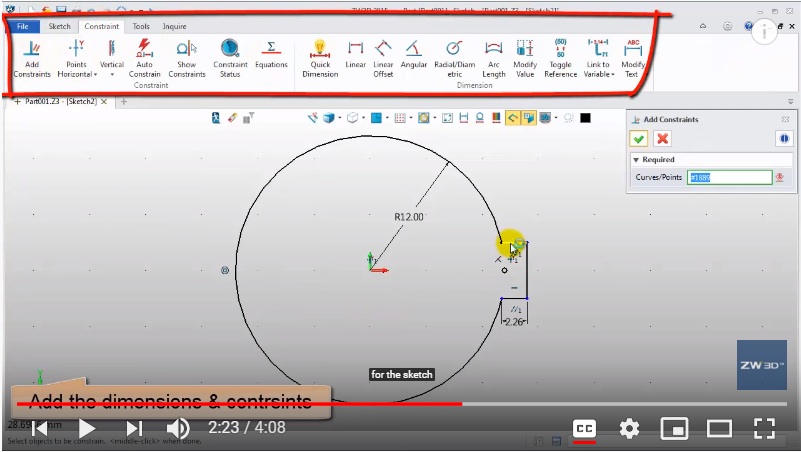
Sekarang, sketsanya telah terdefinisikan dengan baik. Klik Exit Sketch.
Klik Extrude sekali lagi pada sketsa tadi dari permukaan atas ke permukaan bawah untuk memotong bentuknya.
Tambahkan beberapa fitur teknik, seperti chamfer dan fillet. Sekarang, selesaikan pemodelannya.
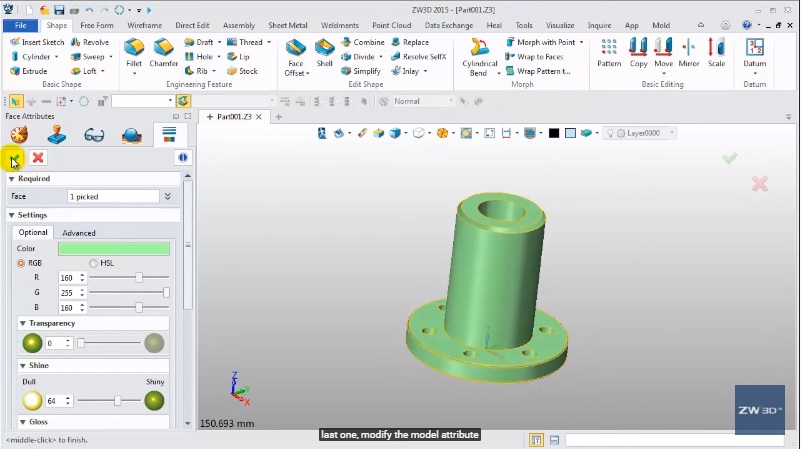
Terakhir, modifikasi atribut model.
Klik di sini, kita dapat dengan cepat mengakses lembar 2D.
Dengan memilih 2D Sheet, kita dapat mengakses lembar 2D dengan cepat.
Buat tampilan standar dan tampilan proyeksi.
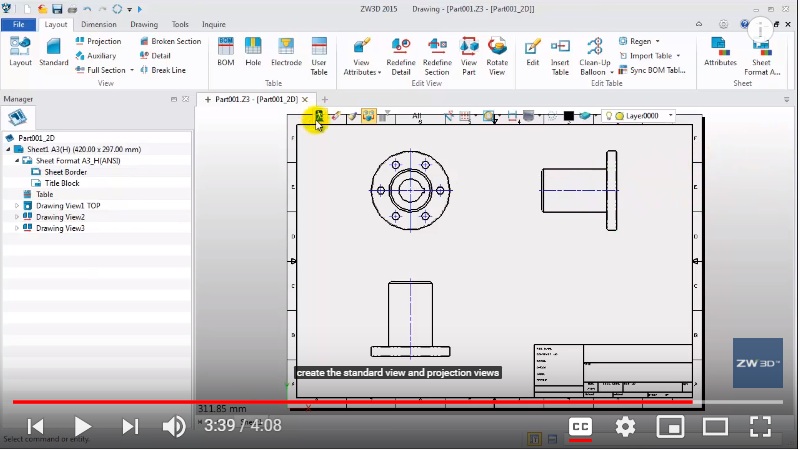
Klik ikon ini untuk keluar dari lingkungan lembar 2D.
Kembali ke File Manager, kita dapat meninjau kembali informasi file apa pun.Terakhir, simpan file Anda tersebut.
Itulah alur kerja ZW3D CAD pada umumnya. Selamat bekerja, dan sampai jumpa di tutorial berikutnya!
Disadur dari ZWSOFT.com.